LaTeX jest świetnym składem tekstu. Zabierając się za napisanie pracy magisterskiej miałem jednak dylemat na jaki edytor się zdecydować, aż w końcu trafiłem na wtyczkę do Eclipse o nazwie TeXlipse.
Poniżej przedstawiony został sposób na skonfigurowanie środowiska Eclipse wraz z wtyczką TeXlipse.
Potrzebne oprogramowanie
Potrzebujemy ściągnąć poniższe oprogramowanie:
- Eclipse Classic - http://www.eclipse.org/downloads/ - 183 MB,
- MiKTeX - http://miktex.org/download - 153 MB.
Instalacja Eclipse’a sprowadza się do rozpakowania archiwum ZIP. Rozpakowujemy je do dowolnego katalogu na dysku.
W czasie instalacji MikTeX’a postępujemy zgodnie z poleceniami instalatora.
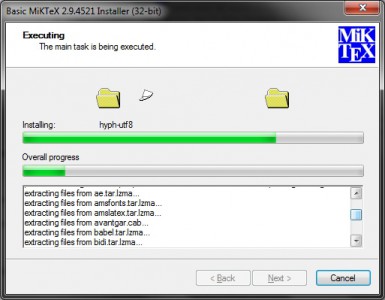
Instalator zapyta nas o podstawowe ustawienia dystrybucji. Warto pozostać przy opcji: Install missing packages: ask me first. W takim przypadku przy kompilowaniu dokumentów LaTeX’a będziemy powiadamiani o brakujących pakietach z możliwością ich automatyczną instalacją (on-line).
Po skończonej instalacji można przejść do ustawień Eclipse.
Konfiguracja Eclipse
Przy uruchamianiu IDE zapytani będziemy o domyślny Workspace, wskazujemy katalog wedle uznania i potwierdzamy naszą decyzję.
Po załadowaniu środowiska od razu przechodzimy do menu Help i następnie wybieramy pozycję Install New Software.
W nowo otwartym oknie klikamy na przycisk Add i po otworzeniu się okna dialogowego w polu Location wpisujemy:
http://texlipse.sourceforge.net/
Gdy już zaakceptujemy zmiany, automatycznie odświeży się nam lista z dostępnym oprogramowaniem (Available Software). Zaznaczamy wszystkie pozycje jak na rysunku poniżej (Pdf4Eclipse, TeXlipse, Bibsonomy).
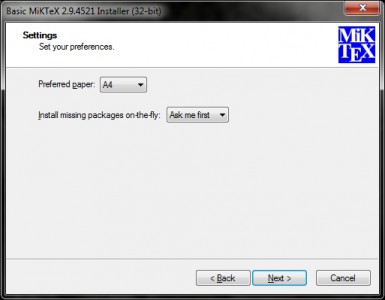
Po zaznaczeniu pakietów klikamy na Next i postępujemy już zgodnie z poleceniami instalatora. W trakcie instalacji pojawi się nam ostrzeżenie o niepodpisanym cyfrowo oprogramowaniu, oczywiście potwierdzamy chęć instalacji i kontynuujemy. Na sam koniec restartujemy IDE, wtyczka TeXlipse jest już zainstalowana.
Po restarcie Eclipse, otwieramy menu Window, Open Perspecitve, Other. Na liście wybieramy pozycję LaTeX i potwierdzamy wybór klikając OK.
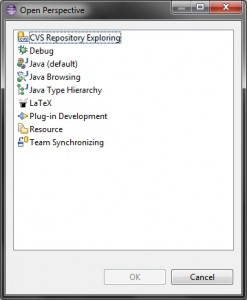
Teraz musimy rzucić okiem na ustawienia wtyczki TeXlipse. W tym celu otwieramy menu Window, Preferences. W otwartym oknie ustawień, na liście po lewej przechodzimy do TeXlipse i następnie Builder Settings (pozostałe domyślne ustawienia będą nas satysfakcjonować). Jeżeli wcześniej instalacja MiKTeX’a została przeprowadzona pomyślnie to naszym oczom powinna się ukazać mniej więcej taka zawartość:
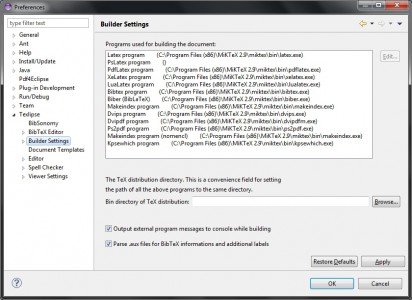
Oznacza to, że Eclipse poprawnie wykrył ustawienia MiKTeX’a i jest praktycznie gotowy do kompilowania dokumentów LaTeX. Jeżeli pola na liście nie są uzupełnione a jesteśmy pewni, że poprawnie udało nam się zainstalować MiKTeX’a to musimy je przekazać ręcznie.
Po potwierdzeniu wszystkich potrzebnych narzędzi dla TeXlipse możemy przystąpić do tworzenia dokumentów w LaTeX.
Projekt w LaTeX
Stworzymy teraz projekt LaTeX w Eclipse. Wciskamy kolejno klawisze Ctrl + N (New Project). W nowym oknie rozwijamy pozycję TeXlipse i wybieramy LaTeX Project.
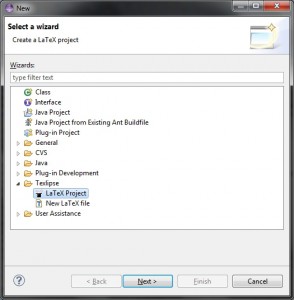
W następnym kroku definiujemy ścieżki do plików i katalogów wynikowych kompilacji LateX’a. Definiujemy ścieżki wg własnego uznania. Domyślne ustawienia są jak najbardziej prawidłowe. Po dokonanym wyborze pozostaje nam już tylko kliknąć Finish.
Pliki źródłowe LaTeX
Jeżeli cała konfiguracja przebiegła prawidłowo (a zdecydowanie powinna) to powinniśmy ujrzeć główny plik projektu document.tex. Zawiera następującą treść:
%%This is a very basic article template.
%%There is just one section and two subsections.
\documentclass{article}
\begin{document}
\section{Title}
\subsection{Subtitle}
Plain text.
\subsection{Another subtitle}
More plain text.
\end{document}
Plik ten powinien automatycznie się zbuildować, wynikiem build’a będzie plik document.pdf (mając zainstalowany jakiś pdf reader w systemie, eclipse bez problemu otworzy pdfa w nowej zakładce). Aby móc pisać dokumenty w języku polskim (polskie znaki) należy w nagłówku dodać następujące linijki:
\usepackage[cp1250]{inputenc}
\usepackage[english,polish]{babel}
\usepackage{polski}
Spowoduje to dodanie obsługi kodowania Windows dla polskich znaków diakrytycznych.
Po tym jak zapiszemy plik, cały dokument powinien się nam automatycznie zbudować. Bardzo prawdopodobnym jest, że w/w paczki nie będą domyślnie zainstalowane i MiKTeX Package Managerpoprosi nas o potwierdzenie doinstalowania dodatkowych pakietów. Oczywiście potwierdzamy instalację. Przykładowy komunikat przedstawia poniższy rysunek:
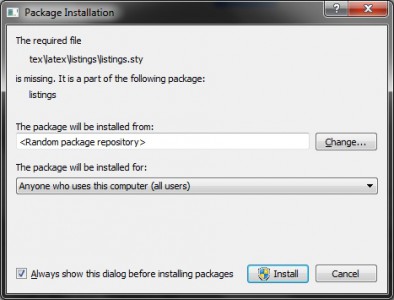
Instalacja pakietu może chwilę potrwać (niestety nie jest dostępny żaden progress bar) także, w zależności od szybkości połączenia internetowego należy uzbroić się w cierpliwość.
Podsumowanie
Mając tak skonfigurowane narzędzie, pisanie dokumentów w LaTeX staje się o wiele łatwiejsze. Wtyczka TeXlipse posiada auto-completer składni LaTeX’a, mamy również możliwość dodania słownika j. polskiego, co ułatwi nam sprawdzanie pisowni w trakcie tworzenia dokumentu. Dużym ułatwieniem jest Project Explorer w Eclipse co pozwala nam na elegancką organizację plików projektu (w połączeniu oczywiście z poleceniem input w LaTeX).